Ak máte problémy so zvukom po odpojení slúchadiel v systéme Windows 11 alebo 10, existuje niekoľko vecí, ktoré môžete skúsiť vyriešiť. Najprv skúste reštartovať počítač. To môže niekedy vyriešiť problémy so zvukom. Ak to nepomôže, skúste slúchadlá odpojiť a potom znova pripojiť. To môže niekedy vyriešiť problémy so zvukom. Ak máte stále problémy, skúste aktualizovať ovládače zvuku. Môžete to urobiť tak, že prejdete na webovú stránku výrobcu a stiahnete si najnovšie ovládače zvukovej karty. Ak žiadne z týchto riešení nefunguje, možno budete musieť kontaktovať výrobcu počítača so žiadosťou o ďalšiu pomoc.
Častou chybou pri slúchadlách je kedy žiadny zvuk po odpojení slúchadiel v systéme Windows. Tento problém môže byť veľmi ťažkopádny, najmä ak často používate slúchadlá. Ak narazíte na tento problém uprostred hry, môže to pokaziť celý zážitok. Pozrime sa teraz, čo môžete urobiť, aby ste tento problém vyriešili.

Prečo mi zrazu nefunguje zvuk?
Problémy so zvukom v systéme Windows nie sú nezvyčajné. Existujú najrôznejšie zlyhania softvéru a hardvéru, ktoré môžu viesť k tomu, že vo vašom počítači nebude počuť žiadny zvuk. V takom prípade môžete medzi kroky, ktoré môžete vykonať, spustenie nástroja na riešenie problémov so zvukom, kontrolu aktualizácií systému Windows, opravu ovládačov zvuku a zakázanie vylepšení zvuku.
import kontaktov z Gmailu do programu Outlook
Žiadny zvuk po odpojení slúchadiel v systéme Windows 11/10
Existujú rôzne príčiny tohto problému, najčastejšie sú spôsobené nekompatibilnými nastaveniami zvuku, zastaranými ovládačmi zvuku alebo poškodenými nastaveniami databázy Registry. Ak reproduktory po vypnutí slúchadiel v systéme Windows 11/10 nefungujú, pozrime sa, čo môžete urobiť na vyriešenie tohto problému.
nie je možné zapnúť program Windows Defender
- Spustite Poradcu pri riešení problémov s prehrávaním zvuku.
- Zmeňte nastavenia zvuku
- Aktualizujte ovládače zvuku alebo ich preinštalujte
- Upraviť Editor databázy Registry
Žiadny zvuk po odpojení slúchadiel
1] Spustite Poradcu pri riešení problémov s prehrávaním zvuku.
Nástroj na riešenie problémov so zvukom je vstavaný nástroj, ktorý sa považuje za najlepšiu možnosť pre väčšinu problémov so zvukom a zvukom v systéme Windows, najmä ak problém súvisí s operačným systémom. Tu je návod, ako to môžete začať.
- Kliknite na panel vyhľadávania a napíšte „riešiť problémy“. Prípadne môžete otvoriť Nastavenia systému Windows > Systém > Riešenie problémov.
- Tu kliknite na „Iné nástroje na riešenie problémov“ av zozname najbežnejších nástrojov na riešenie problémov by ste mali nájsť nástroj na riešenie problémov „Prehráva sa zvuk“.
- Tým sa opravia všetky softvérové problémy so zvukovými službami na vašom počítači so systémom Windows a ak je to možné, vyriešite ich.
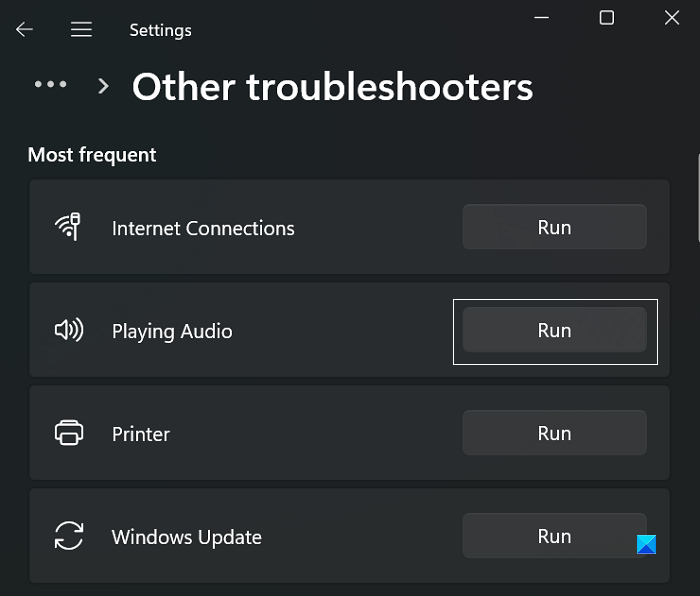
Po spustení poradcu pri riešení problémov reštartujte počítač a skontrolujte, či sa obnovili zvukové služby.
2] Zmeňte nastavenia zvuku
Windows má veľa nastavení zvuku s rôznymi konfiguráciami. Ak sú nakonfigurované nesprávne, môžete sa stretnúť s podobnými chybami, ako je tu popísané. Nižšie rozoberieme zmeny nastavení, ktoré by ste mali vykonať, aby ste po odpojení slúchadiel odstránili zvuk alebo aby ste mu zabránili.
Najprv musíte nastaviť výstupné zvukové zariadenie na slúchadlá, ktoré práve používate. Postup:
- Do vyhľadávacieho panela napíšte „audio output“ a otvorte výslednú možnosť nastavení.
- Tu musíte vybrať výstupné zariadenie, ktoré bude prehrávať zvuk na vašom PC. Predvolená možnosť je tu Reproduktory. Ak používate viacero slúchadiel, budete musieť vybrať to, s ktorým máte problémy.
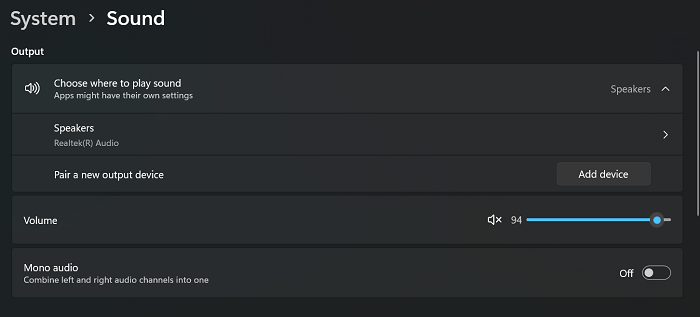
umiestnenie systému Windows 10 je sivé
Zatvorte okno nastavení a skontrolujte, či sa problém vyriešil. Mali by ste sa tiež uistiť, že požadované zvukové zariadenie je nastavené ako primárne zvukové zariadenie v nastaveniach prehrávania zvuku.
Čítať : Ako opraviť skreslenie zvuku v systéme Windows
3] Aktualizujte svoje zvukové ovládače alebo ich preinštalujte.
Pravdepodobnou príčinou tohto problému sú poškodené zvukové ovládače. Ak je to tak, mali by ste skontrolovať, či existujú nejaké aktualizácie ovládačov, alebo ich preinštalovať manuálne.
- Ak chcete preinštalovať ovládače zvuku, otvorte Správcu zariadení. Ak to chcete urobiť, spustite príkaz „devmgmt.msc“ v príkazovom riadku „Spustiť“.
- Kliknite pravým tlačidlom myši na zvukové vstupy a výstupy a vyberte slúchadlá, s ktorými máte problém.
- Kliknite na „Odinštalovať ovládače“ a potvrďte to v ďalšom kroku.
- Potom reštartujte počítač a potom prejdite do časti Windows Update v nastaveniach a nainštalujte si odtiaľ novú sadu ovládačov zvuku.
Okrem toho môžete využiť aj bezplatný softvér na aktualizáciu ovládačov tretích strán.
tieňovú kópiu nebolo možné vytvoriť, skontrolujte vss a spp aplikáciu
4] Upravte Editor databázy Registry
Posledným riešením v tejto veci je vykonať zmeny v editore registra. Pretože akékoľvek zmeny, ktoré vykonáte v Editore databázy Registry, môžu mať vážne následky, je vhodné pred pokračovaním zálohovať existujúci register.
- Napíšte „regedit“ do poľa „Spustiť príkaz“ a stlačte kláves Enter.
- Skopírujte nasledujúcu cestu a vložte ju do panela s adresou editora databázy Registry.
- Kliknite pravým tlačidlom myši na tlačidlo Pípnutie a vyberte položku Upraviť.
- Ak je hodnota nastavená na hodnotu „none














